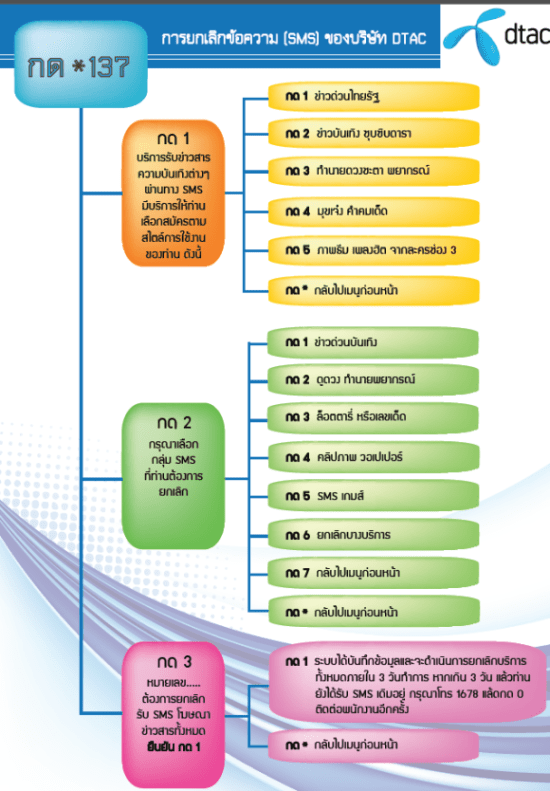http://www.itruemart.com/products/lumira-led-bulb-5w-e27-warm-white-2771596369496.html
หลอดไฟที่ได้มาคือแสงแบบ Warm White แสงจะออกสีเหลืองอมส้ม คล้ายแสงจากหลอดไส้ (แสงสีอื่นหมดครับ) แรงไฟขนาด 5 Watt แต่แสงที่ได้ประมาณหลอดไส้ขนาด 40 Watt นอกจากประหยัดไฟกว่าแล้ว ความร้อนที่ได้จากหลอดไฟก็ไม่มากครับ หลอด LED แค่อุ่น ๆ
ถ้าเทียบกับหลอดนีออน ผมว่าแสงได้ประมาณครึ่งนึงของหลอดนีออนสั้นแบบผอม 18 Watt
เท่าที่ลองใช้ มันก็มีความร้อนนะครับ อุ่น ๆ ที่แถว ๆ ใกล้ ๆ ขั้ว แต่ร้อนน้อยกว่านีออนเยอะครับ
มารู้จักกับสีของแสงแบบต่าง ๆ กันได้ที่นี่ครับ
http://www.banidea.com/lamp-warm-white-cool-white-and-day-light/
เครดิตภาพ http://www.banidea.com/lamp-warm-white-cool-white-and-day-light/
***********************
อัพเดท 18 ก.ย. 2559
หลอดพังแล้วครับ ไม่ถึกเหมือนที่โม้ ใช้ไปประมาณ 1,500 ชม.เท่านั้น ตอนนี้ใช้ตะเกียบ 11 Watts แทนไปก่อน
ว่าง ๆ จะลองยี่ห้ออื่น เอาแบบมีชื่อบ้าง